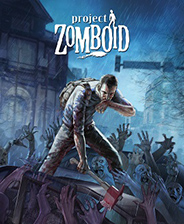安装win10卡在准备就绪怎么回事?
时间:2024-06-11 20:29:39
方法一、耐心等待2-3个小时
当你的电脑卡在准备就绪界面时,系统可能在下载安装文件或处理一些任务。它完成这些任务需要一些时间,所以建议你耐心等待,不要重启电脑。 一般来说,等上2-3个小时比较正常。如果还没好,你可以尝试下面的其他办法。
方法二、关机后给主板放电
等待2-3个小时后,如果仍然显示正在准备Windows一直在转圈,那么您应该强行关机,然后给主板放电,然后重启电脑。这个方法可以清除BIOS中的信息,说不定可以帮助到你。操作步骤如下: 1、长按电源键强行关机。 2、台式机将主机上所的线拔下,笔记本拔掉电源线并取下电池。(包括鼠标键盘等) 3、把电源键按住30秒左右。 4、重新插好线,启动电脑。
方法三、卸载安装的系统更新补丁
新安装的系统更新补丁也可能导致Windows 10卡在准备就绪界面一直转圈,如果在近期更新后遇到此问题,你可以进入安全模式卸载它。 通过光盘或启动u盘进入Windows Recovery Environment(WinRE)。然后进行以下步骤: 1、在WinRE中,点击“疑难解答”》“高级选项” ,然后选择“启动设置”。按“F4”进入安全模式。 2、进入安全模式后,打开“控制面板”。然后找到“程序和功能”。 3、点击左侧的“查看已安装的更新”。根据安装时间找到安装的更新,点击右键选择“卸载”。 4、重启电脑,查看问题是否解决。
方法四、检查并修复损坏的系统文件
如果你开机经常卡在准备就绪界面,很可能是电脑中的系统文件损坏。你可以在WinRE中对系统文件进行检查并修复。 1、使用方法3中的方法进入WinRE 。 2、点击“疑难解答”》“命令提示符”。 3、输入“sfc /scannow”按下回车。 4、等该过程完成后,重启电脑,查看是否解决了Win10准备就绪一直转的问题。
方法五、使用启动修复功能
启动修复功能可以解决Windows不能正常启动的问题。如何使用这个功能呢?详细步骤如下: 1、使用方法3中的方法进入WinRE 。 2、点击“疑难解答”》“高级选项”》“启动修复”。 3、等修复完成后,重启电脑,查看问题是否解决。
方法六、执行系统还原
如果你之前创建过还原点或做过系统备份,那么当系统卡在准备就绪界面一直转圈时,你可以把它恢复到以前的状态。 此方法还是需要进入WinRE,操作步骤如下: 1、使用方法3中的方法进入WinRE 。 2、点击“疑难解答”》“高级选项”》“系统还原”。 3、在“系统还原”界面中点击“下一步 ”,然后选择还原点,然后点击“下一步”。 4、等待还原完成后,查看问题是否解决。
方法七、重装系统
如果上面几种方法不能帮你解决Windows 10系统卡在准备就绪一直转圈的问题,那只能重装系统。 重装系统会清除C盘以及桌面上的东西。为了避免损失,请在重装系统前备份重要文件。 1、连接安装光盘或带有安装程序的U盘。 2、打开Windows安装程序,进行相关设置。 3、点击“现在安装”,然后根据提示完成安装。 在系统不能正常启动的情况下,如果要备份文件,你需要进入安全模式,然后通过cmd使用WBadmin 命令,或者使用第三方备份工具。 因为cmd对大多数用户来说比较陌生,所以我推荐一款第三方备份工具-傲梅轻松备份。它是一款备份还原软件,你可以使用它在另一台正常的电脑上制作启动U盘,然后把它连接无法启动的电脑,通过U盘引导进入Windows PE,然后备份重要文件。重装完成后,再把文件还原到新系统上。
方法八、禁用自动更新
自动更新也是让系统卡在准备就绪一直转圈的重要原因之一。如果通过上述的几种办法让你的电脑正常启动了,为了防止再次出现这个问题,建议你禁用“自动更新”功能。 1、按组合键“Win+R”打开“运行”。输入“services.msc”,然后按“回车”。 2、从弹出的窗口中找到“Windows Update”,然后双击。 3、在常规选项卡下找到启动类型,然后选择“禁用”,点击“应用”、“确定”。 4、重启电脑,查看是否解决了Win10一直准备就绪转圈的问题。

暗黑破坏神不朽是一款好玩的角色动作游戏,这款游戏作为暗黑破坏神的手游版本,在玩法上还是和端游非常还原的,那么这款手游哪个职业最强呢?新手和平民该怎么选择职业呢?每个职业怎么加点?以上等等问题,小编将在下文为大家一一解答。欢迎阅读全文、

死亡搁浅是一款非常经典的冒险解密游戏,里面包含了超多不同的NPC,他们在不同的阶段会有不同的效果,所以玩家需要不断地寻找和解锁,很多玩家不清楚死亡搁浅小说家的儿子在哪,我
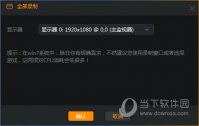
在快手直播伴侣里面全屏录制的话可以让自己的录制内容更加全面,那么全屏功能要怎么样才可以实现呢?下面小编就来告诉你。
准备工作 在安装Win10系统之前,首先需要准备好以下工作: 系统安装文件: 确保你已经下载了符合你计算机架构的Win10系统安装文件,可以是光盘镜像ISO文件或者U盘制作的启动盘。 重要数据备份: 在安装系统前,务必备份好重要的数据,以免意外丢失。 电源充足: 在安装

小红书惊喜盒子游戏已正式开启,据说成功的小伙伴们可以获得小红书赠送的意外惊喜哦,其实是一个很简单不伤脑的小游戏,如果你不知道惊喜盒子怎么领或者如何得高分的话,可以看看本文提供的小攻略。
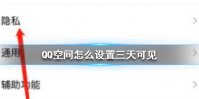
QQ空间的隐私也是很重要的,有时候就只想设置几天可见,但是不知道在哪里设置,下面跟着小编一起来了解一下QQ空间设置三天可见的方法吧。 QQ空间怎么设置三天可见 1、打开QQ,然后点

名丝美发学院APP是上海名丝教育科技有限公司推出的一款移动端服务软件,名丝美发学院APP具备课程学习、年卡管理、提通电、线上商城、会员店等功能模块。 基本简介 名丝美发学院注重

e发票企业版app下载-e发票企业版app是一款专门为企业打造的发票管理软件。e发票企业版app设置有众多便捷的发票管理功能,满足企业日常票务管理和应用的需要,您可以免费下载安卓手机e发票企业版。

偶像不是人手游是一款讲述人和妖、人和人故事的RPG养成游戏。这款偶像不是人手游的背景是架空的,设定为一个人类世界为主,而妖族伺机欲动的世界。玩家在游戏中将结识各种性格的人

游戏开发巨头是一款模拟建设玩法手游,这是一款生活类题材手游,游戏中玩家可以和模拟相配合,游戏性第一,引擎第二,然后关卡设计排第三,毋庸置疑,也是需要选择一个牛逼哄哄的
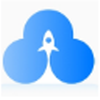
浅夏云盘app是一款体积小巧但功能强大的云存储软件。浅夏云盘app内置庞大的虚拟储存空间,使用浅夏云盘不仅可以安全保存手机各种文件,而且通过浅夏云盘还能搜索和下载全网络的各种